Säkerhetskopiera SQL Server till Azure som en DPM-arbetsbelastning
Den här artikeln beskriver hur du säkerhetskopierar och återställer SQL Server-databaserna med Hjälp av Azure Backup.
Azure Backup hjälper dig att säkerhetskopiera SQL Server-databaser till Azure via ett Azure-konto. Om du inte har ett konto kan du skapa ett kostnadsfritt konto på bara några minuter. Mer information finns i Skapa ditt kostnadsfria Azure-konto.
Säkerhetskopieringsflöde för SQL Server-databas
Säkerhetskopiera en SQL Server-databas till Azure och återställa den från Azure:
- Skapa en säkerhetskopieringsprincip för att skydda SQL Server-databaser i Azure.
- Skapa säkerhetskopior på begäran i Azure.
- Återställa databasen från Azure.
Stödda scenarier
- DPM 2019 UR2 stöder SQL Server-redundansklusterinstanser (FCI) med hjälp av klusterdelade volymer (CSV).
- Skydd av SQL Server-redundansklusterinstans med Lagringsdirigering på Azure- och SQL Server-redundansklusterinstans med delade Azure-diskar stöds med den här funktionen. DPM-servern måste distribueras på den virtuella Azure-datorn för att skydda SQL FCI-instansen som distribueras på virtuella Azure-datorer.
Förutsättningar och begränsningar
- Om du har en databas med filer på en fjärrfilresurs misslyckas skyddet med fel-ID 104. DPM stöder inte skydd för SQL Server-data på en fjärrfilresurs.
- DPM kan inte skydda databaser som lagras på fjärranslutna SMB-resurser.
- Kontrollera att tillgänglighetsgruppens repliker är konfigurerade som skrivskyddade.
- Du måste uttryckligen lägga till systemkontot NTAuthority\System i sysadmin-gruppen på SQL Server.
- När du utför en alternativ platsåterställning för en delvis innesluten databas måste du se till att sql-målinstansen har funktionen Inneslutna databaser aktiverad.
- När du utför en alternativ platsåterställning för en filströmsdatabas måste du se till att sql-målinstansen har funktionen för filströmdatabas aktiverad.
- Skydd för SQL Server AlwaysOn:
- DPM identifierar tillgänglighetsgrupper när du kör en förfrågan vid skapande av skyddsgrupper.
- DPM identifierar en redundansväxling och fortsätter att skydda databasen.
- DPM stöder klusterkonfigurationer med flera platser för en instans av SQL Server.
- När du skyddar databaser som använder funktionen AlwaysOn har DPM följande begränsningar:
- DPM följer säkerhetskopieringsprincipen för tillgänglighetsgrupper som anges i SQL Server baserat på säkerhetskopieringsinställningarna enligt följande:
- Föredrar sekundär – Säkerhetskopieringar bör ske på en sekundär replik, förutom när den primära repliken är den enda repliken online. Om det finns flera tillgängliga sekundära repliker väljs noden med högsta prioritet för säkerhetskopiering för säkerhetskopiering. Om endast den primära repliken är tillgänglig bör säkerhetskopieringen ske på den primära repliken.
- Endast sekundär – Säkerhetskopiering ska inte utföras på den primära repliken. Om den primära repliken är den enda online ska säkerhetskopieringen inte ske.
- Primär – Säkerhetskopieringar bör alltid ske på den primära repliken.
- Alla repliker – Säkerhetskopieringar kan ske på någon av tillgänglighetsreplikerna i tillgänglighetsgruppen. Noden som ska säkerhetskopieras från baseras på säkerhetskopieringsprioriteterna för var och en av noderna.
Kommentar
- Säkerhetskopior kan ske från alla läsbara repliker , det vill: primär, synkron sekundär, asynkron sekundär.
- Om en replik exkluderas från säkerhetskopiering, till exempel Exkludera replik är aktiverad eller markeras som inte läsbar, väljs inte den repliken för säkerhetskopiering under något av alternativen.
- Om flera repliker är tillgängliga och läsbara väljs noden med högsta prioritet för säkerhetskopiering för säkerhetskopiering.
- Om säkerhetskopieringen misslyckas på den valda noden misslyckas säkerhetskopieringen.
- Återställning till den ursprungliga platsen stöds inte.
- DPM följer säkerhetskopieringsprincipen för tillgänglighetsgrupper som anges i SQL Server baserat på säkerhetskopieringsinställningarna enligt följande:
- Problem med säkerhetskopiering av SQL Server 2014 eller senare:
- SQL Server 2014 lade till en ny funktion för att skapa en databas för lokal SQL Server i Microsoft Azure Blob Storage. DPM kan inte användas för att skydda den här konfigurationen.
- Det finns några kända problem med alternativet "Föredrar sekundär" säkerhetskopiering för alternativet SQL AlwaysOn. DPM tar alltid en säkerhetskopia från sekundär. Om ingen sekundär kan hittas misslyckas säkerhetskopieringen.
Innan du börjar
Innan du börjar kontrollerar du att du uppfyller kraven för att använda Azure Backup för att skydda arbetsbelastningar. Här är några av de nödvändiga uppgifterna:
- Skapa ett säkerhetskopieringsvalv.
- Ladda ned autentiseringsuppgifter för valv.
- Installera Azure Backup-agenten.
- Registrera servern med valvet.
Skapa en säkerhetskopieringspolicy
För att skydda SQL Server-databaser i Azure skapar du först en säkerhetskopieringsprincip:
På DPM-servern (Data Protection Manager) väljer du arbetsytan Skydd .
Välj Ny för att skapa en skyddsgrupp.
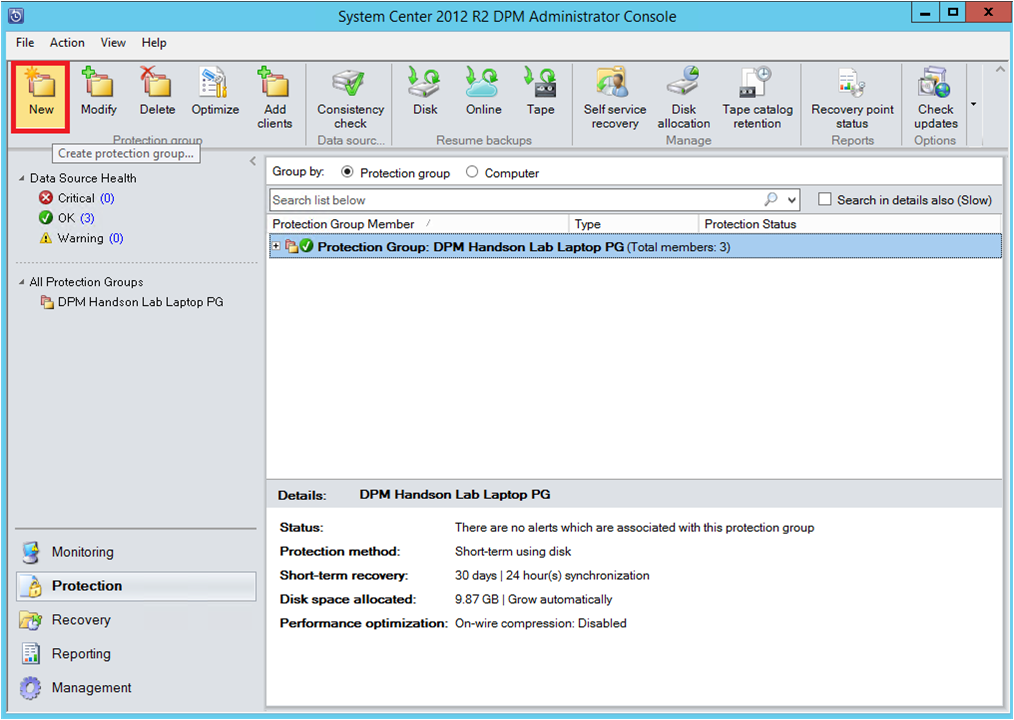
På startsidan går du igenom vägledningen om hur du skapar en skyddsgrupp. Välj sedan Nästa.
Välj Servrar.
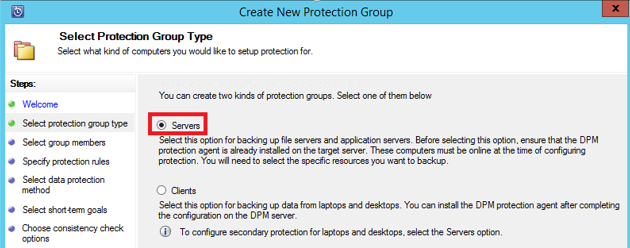
Expandera den virtuella SQL Server-datorn där de databaser som du vill säkerhetskopiera finns. Du ser de datakällor som kan säkerhetskopieras från servern. Expandera Alla SQL-resurser och välj sedan de databaser som du vill säkerhetskopiera. I det här exemplet väljer vi ReportServer$MSDPM2012 och ReportServer$MSDPM2012TempDB. Välj sedan Nästa.
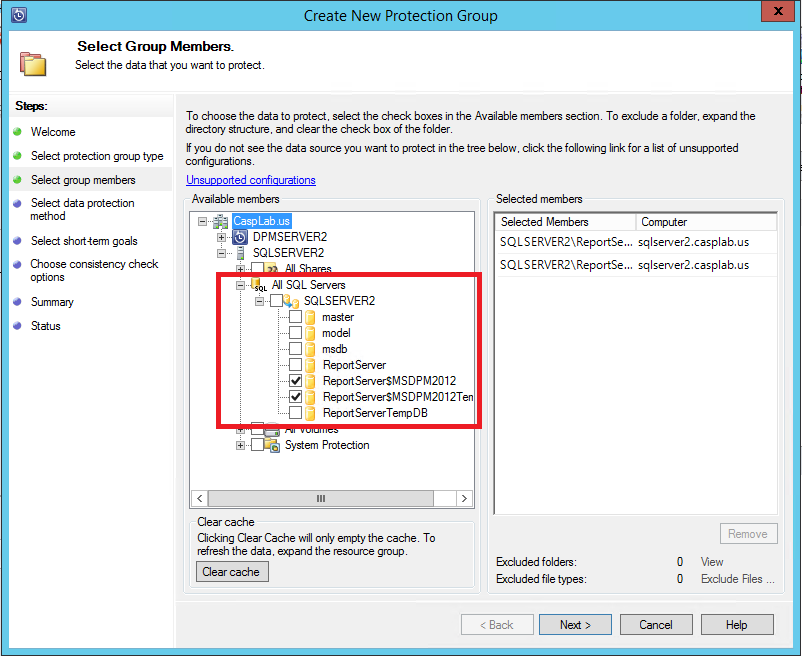
Namnge skyddsgruppen och välj sedan Jag vill ha onlineskydd.
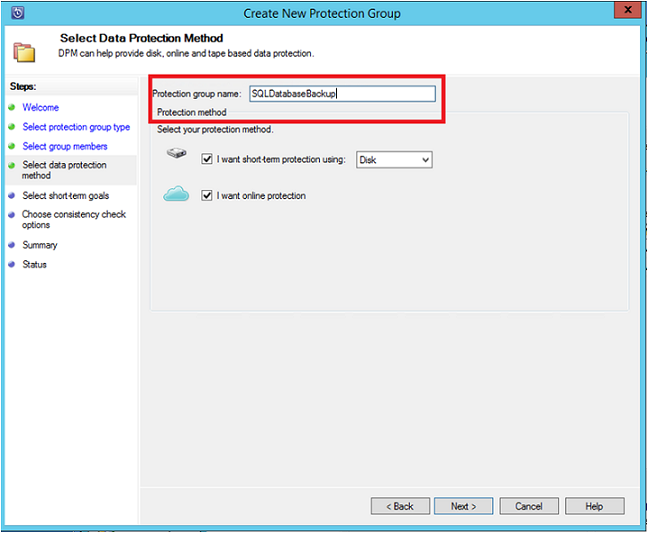
På sidan Ange kortsiktiga mål inkluderar du de indata som krävs för att skapa säkerhetskopieringspunkter till disken.
I det här exemplet är kvarhållningsintervallet inställt på 5 dagar. Synkroniseringsfrekvensen för säkerhetskopiering är inställd på en gång var 15:e minut. Fullständig expresssäkerhetskopiering är inställd på 20:00.
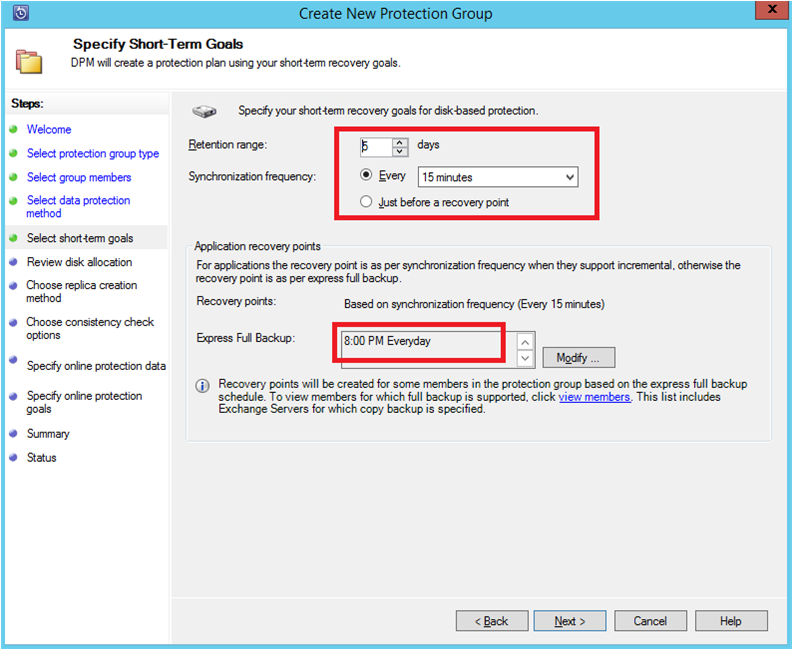
Kommentar
I det här exemplet skapas en säkerhetskopieringspunkt kl. 20:00 varje dag. De data som har ändrats sedan föregående dags säkerhetskopieringspunkt 20:00 överförs. Den här processen kallas för Express Fullständig säkerhetskopiering. Även om transaktionsloggarna synkroniseras var 15:e minut, om vi behöver återställa databasen klockan 21:00, skapas punkten genom att loggarna från den senaste fullständiga snabbsäkerhetspunkten spelas upp igen, vilket är 20:00 i det här exemplet.
Välj Nästa. DPM visar det totala tillgängliga lagringsutrymmet. Den visar också den potentiella diskutrymmesanvändningen.
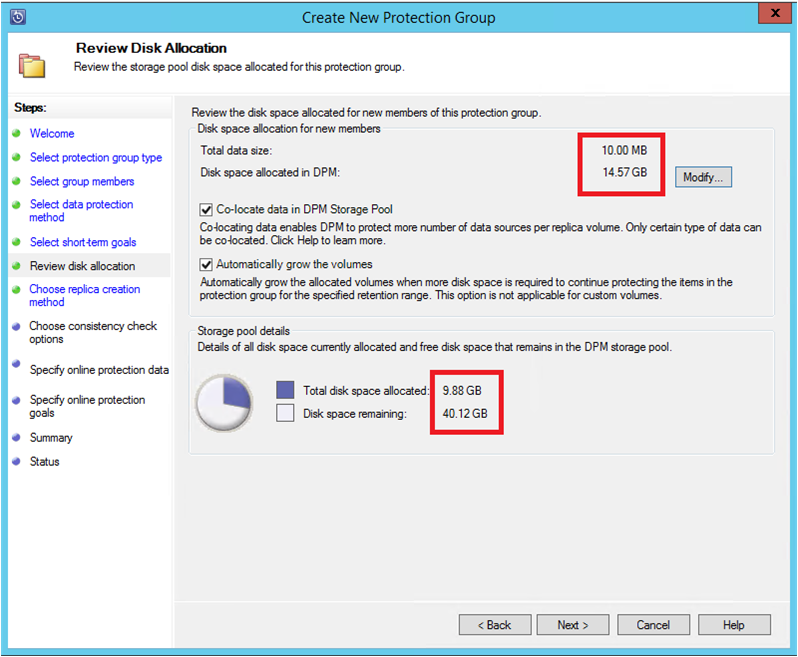
Som standard skapar DPM en volym per datakälla (SQL Server-databas). Volymen används för den första säkerhetskopian. I den här konfigurationen begränsar LDM (Logical Disk Manager) DPM-skyddet till 300 datakällor (SQL Server-databaser). Om du vill kringgå den här begränsningen väljer du Samplacerad data i DPM-lagringspoolen. Om du använder det här alternativet använder DPM en enda volym för flera datakällor. Med den här konfigurationen kan DPM skydda upp till 2 000 SQL Server-databaser.
Om du väljer Öka volymerna automatiskt kan DPM ta hänsyn till den ökade säkerhetskopieringsvolymen när produktionsdata växer. Om du inte väljer Utöka volymerna automatiskt begränsar DPM lagringen av säkerhetskopior till datakällorna i skyddsgruppen.
Om du är administratör kan du välja att överföra den första säkerhetskopian automatiskt över nätverket och välja tidpunkten för överföringen. Eller välj att överföra säkerhetskopian manuellt . Välj sedan Nästa.
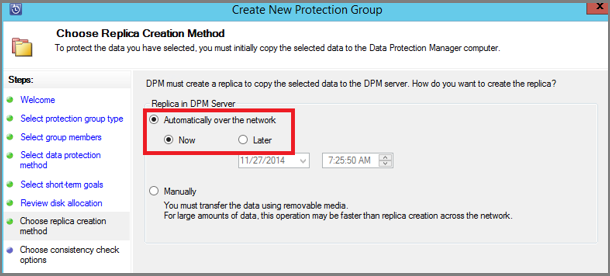
Den första säkerhetskopian kräver överföring av hela datakällan (SQL Server-databasen). Säkerhetskopieringsdata flyttas från produktionsservern (SQL Server-datorn) till DPM-servern. Om den här säkerhetskopieringen är stor kan överföring av data över nätverket orsaka bandbreddsbelastning. Därför kan administratörer välja att använda flyttbara medier för att överföra den första säkerhetskopieringen manuellt. Eller så kan de överföra data automatiskt via nätverket vid en angiven tidpunkt.
När den första säkerhetskopieringen är klar fortsätter säkerhetskopiorna stegvis på den första säkerhetskopian. Inkrementella säkerhetskopior brukar vara små och överförs enkelt över nätverket.
Välj när du vill köra en konsekvenskontroll. Välj sedan Nästa.
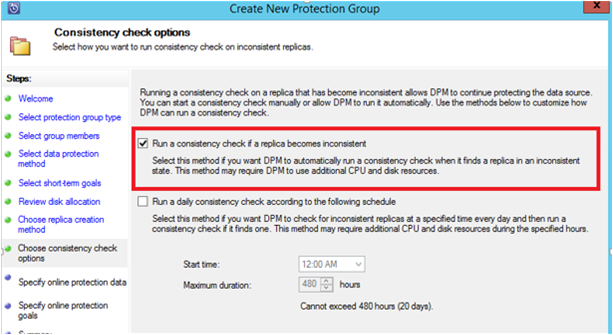
DPM kan köra en konsekvenskontroll av säkerhetskopians integritet. Den beräknar kontrollsumman för säkerhetskopieringsfilen på produktionsservern (SQL Server-datorn i det här exemplet) och säkerhetskopierade data för filen i DPM. Om kontrollen hittar en konflikt antas den säkerhetskopierade filen i DPM vara skadad. DPM åtgärdar säkerhetskopierade data genom att skicka de block som motsvarar matchningsfelet för kontrollsumman. Eftersom konsekvenskontrollen är en prestandaintensiv åtgärd kan administratörer välja att schemalägga konsekvenskontrollen eller köra den automatiskt.
Välj de datakällor som ska skyddas i Azure. Välj sedan Nästa.
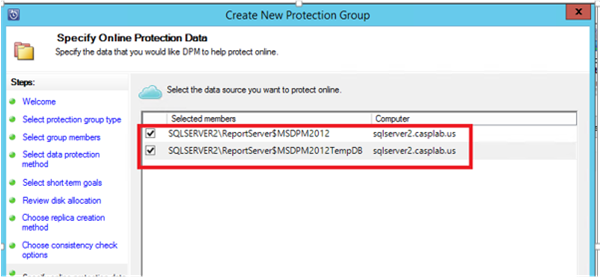
Om du är administratör kan du välja säkerhetskopieringsscheman och kvarhållningsprinciper som passar organisationens principer.
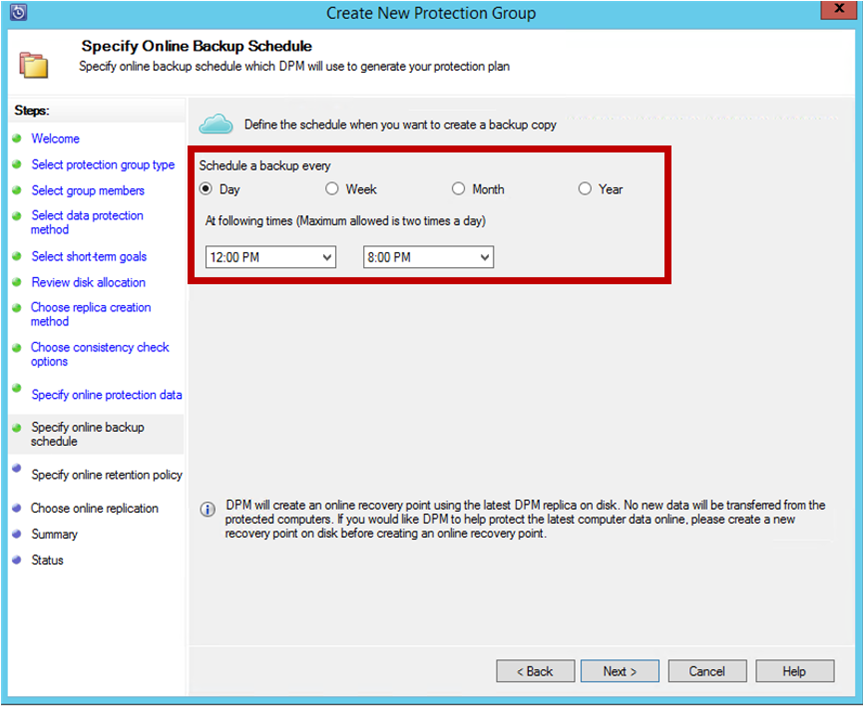
I det här exemplet görs säkerhetskopior dagligen kl. 12:00 och 20:00.
Dricks
Behåll några kortsiktiga återställningspunkter på disken för snabb återställning. Dessa återställningspunkter används för driftåterställning. Azure fungerar som en bra offsite-plats, vilket ger högre serviceavtal och garanterad tillgänglighet.
Använd DPM för att schemalägga Azure Backups när de lokala disksäkerhetskopiorna har slutförts. När du följer den här metoden kopieras den senaste disksäkerhetskopian till Azure.
Välj schemat för kvarhållningsprincip. Mer information om hur kvarhållningsprincipen fungerar finns i Använda Azure Backup för att ersätta bandinfrastrukturen.
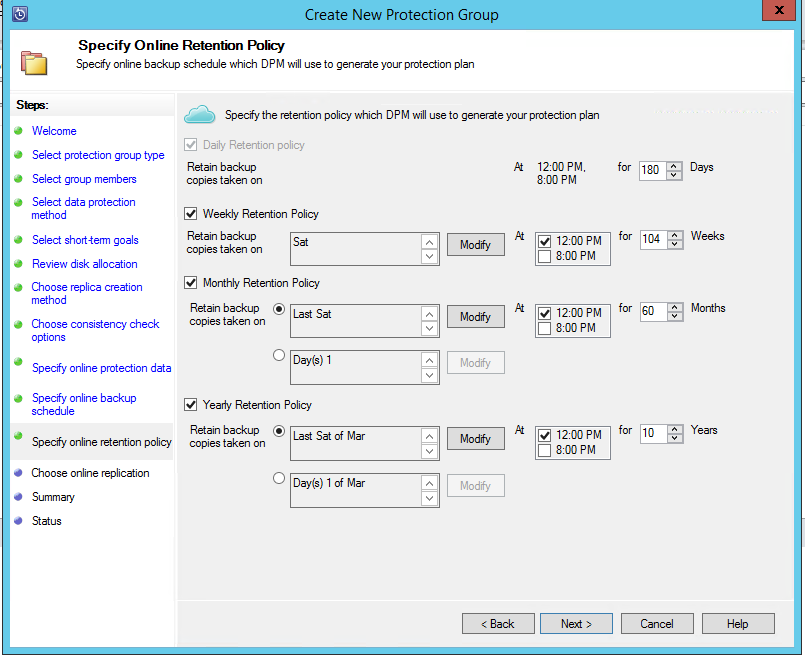
I det här exemplet:
- Säkerhetskopior görs dagligen kl. 12:00 och 20:00. De är kvar i 180 dagar.
- Säkerhetskopieringen på lördag klockan 12:00 hålls i 104 veckor.
- Säkerhetskopieringen från den sista lördagen i månaden kl. 12:00 sparas i 60 månader.
- Säkerhetskopieringen från den sista lördagen i mars klockan 12:00 hålls i 10 år.
När du har valt en kvarhållningsprincip väljer du Nästa.
Välj hur du överför den första säkerhetskopian till Azure.
- Alternativet Automatiskt via nätverket följer säkerhetskopieringsschemat för att överföra data till Azure.
- Mer information om offlinesäkerhetskopiering finns i Översikt över offlinesäkerhetskopiering.
När du har valt en överföringsmekanism väljer du Nästa.
Granska principinformationen på sidan Sammanfattning . Välj sedan Skapa grupp. Du kan välja Stäng och se jobbstatusen på arbetsytan Övervakning .
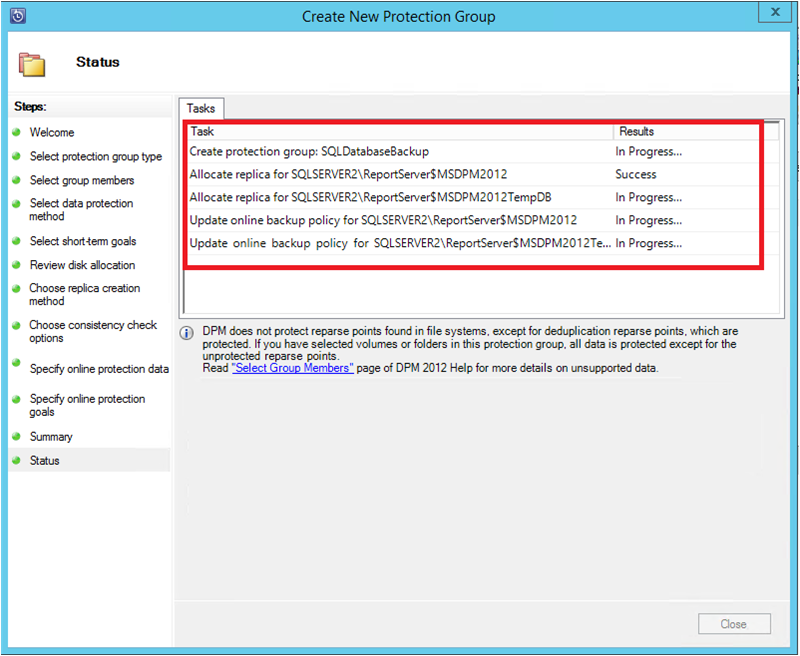
Skapa säkerhetskopior på begäran av en SQL Server-databas
En återställningspunkt skapas när den första säkerhetskopieringen sker. I stället för att vänta på att schemat ska köras kan du manuellt utlösa skapandet av en återställningspunkt:
Kontrollera att databasstatusen är OK i skyddsgruppen.
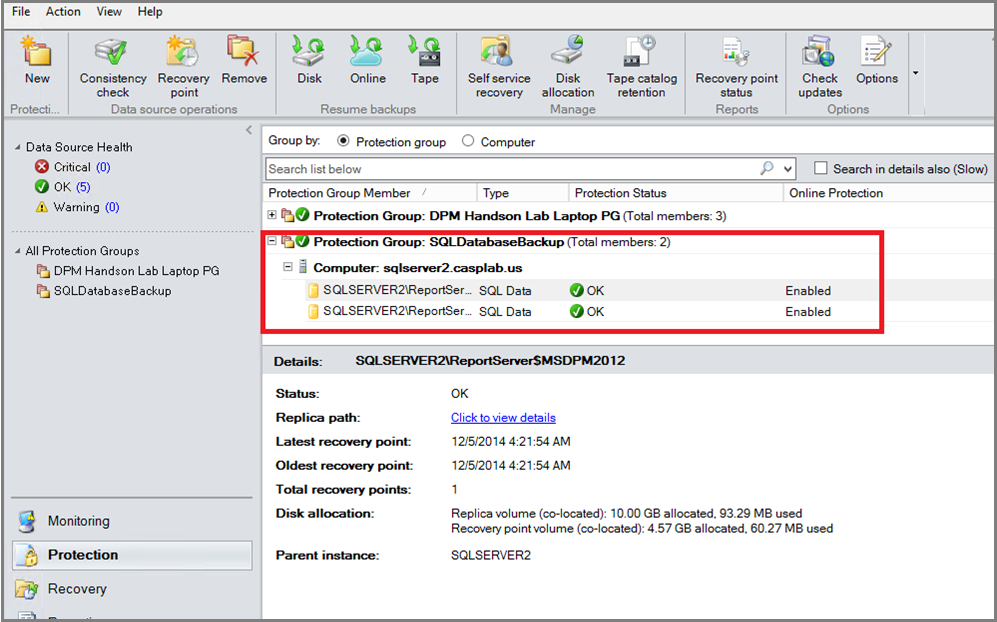
Högerklicka på databasen och välj sedan Skapa återställningspunkt.
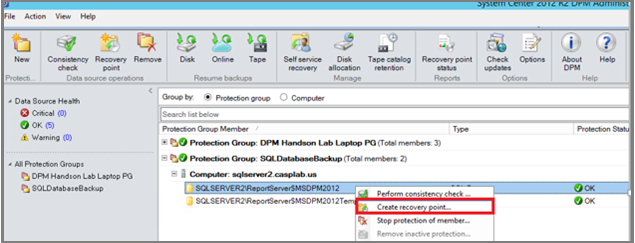
I den nedrullningsbara menyn väljer du Onlineskydd. Välj sedan OK för att börja skapa en återställningspunkt i Azure.
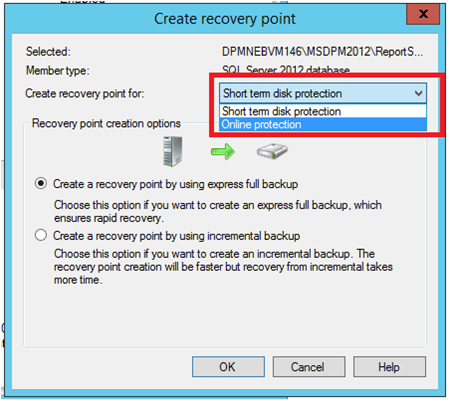
Du kan visa jobbstatusen på arbetsytan Övervakning .
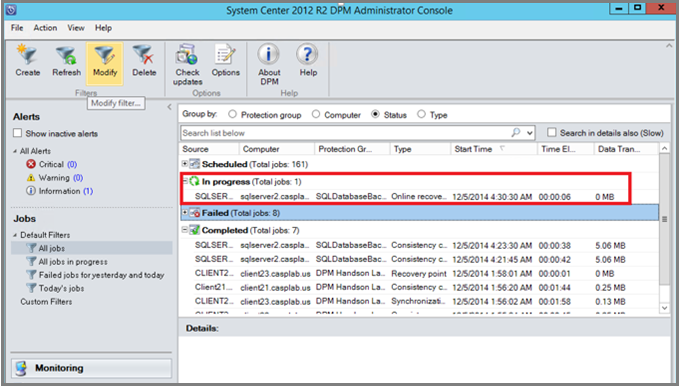
Återställa en SQL Server-databas från Azure
Så här återställer du en skyddad entitet, till exempel en SQL Server-databas, från Azure:
Öppna DPM-serverhanteringskonsolen. Gå till arbetsytan Återställning för att se servrarna som DPM säkerhetskopierar. Välj databasen (i det här exemplet ReportServer$MSDPM2012). Välj en återställningstid som slutar med Online.
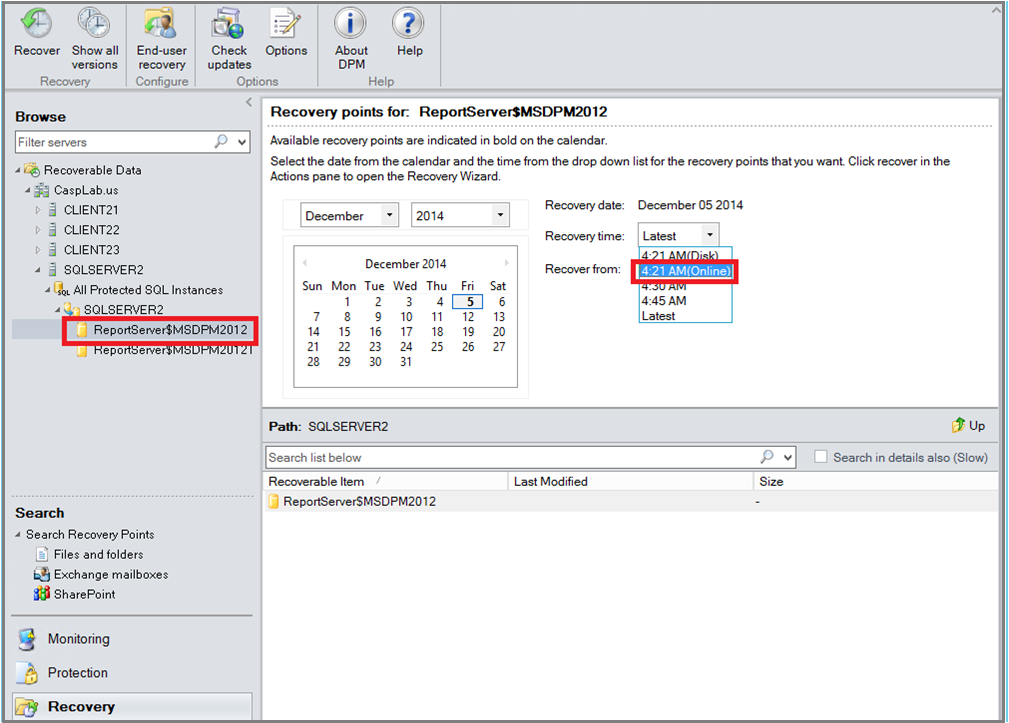
Högerklicka på databasnamnet och välj Återställ.
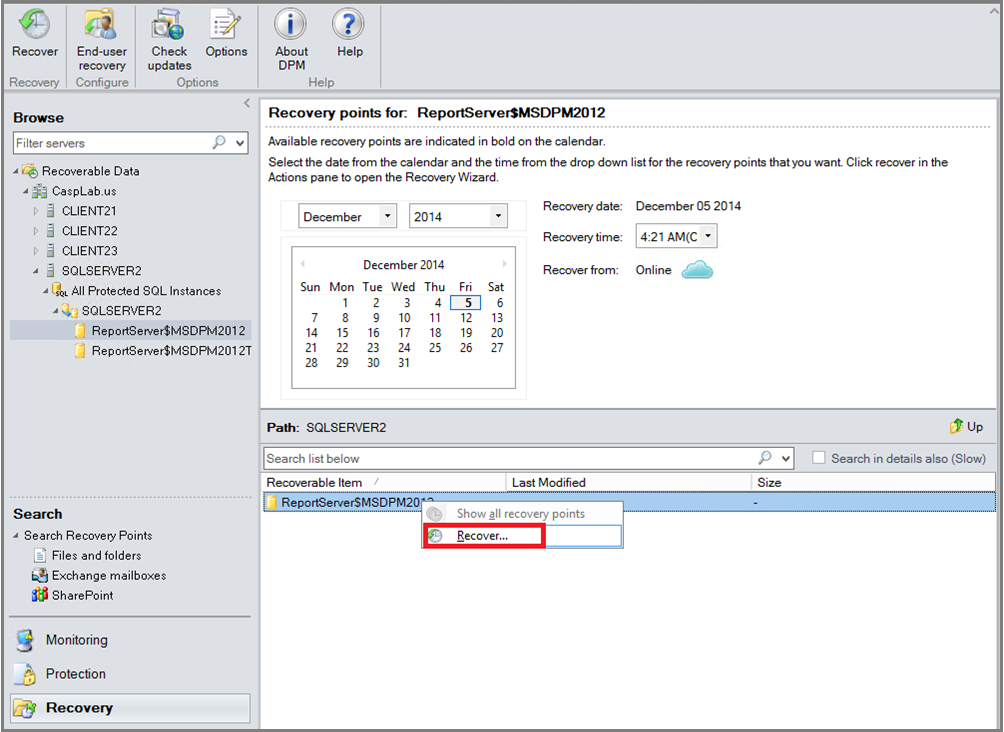
DPM visar information om återställningspunkten. Välj Nästa. Om du vill skriva över databasen väljer du återställningstypen Återställ till den ursprungliga instansen av SQL Server. Välj sedan Nästa.
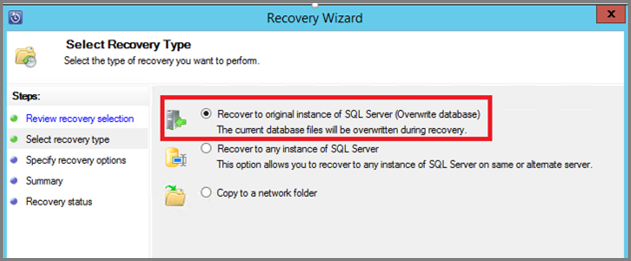
I det här exemplet gör DPM att databasen kan återställas till en annan SQL Server-instans eller till en fristående nätverksmapp.
På sidan Ange återställningsalternativ kan du välja återställningsalternativen. Du kan till exempel välja Nätverksbandbreddsanvändningsbegränsning för att begränsa den bandbredd som återställningen använder. Välj sedan Nästa.
På sidan Sammanfattning ser du den aktuella återställningskonfigurationen. Välj Återställ.
Återställningsstatusen visar databasen som återställs. Du kan välja Stäng för att stänga guiden och visa förloppet på arbetsytan Övervakning .
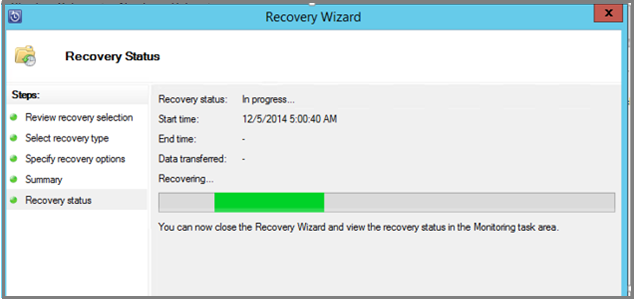
När återställningen är klar är den återställda databasen konsekvent med programmet.
Nästa steg
Mer information finns i Vanliga frågor och svar om Azure Backup.